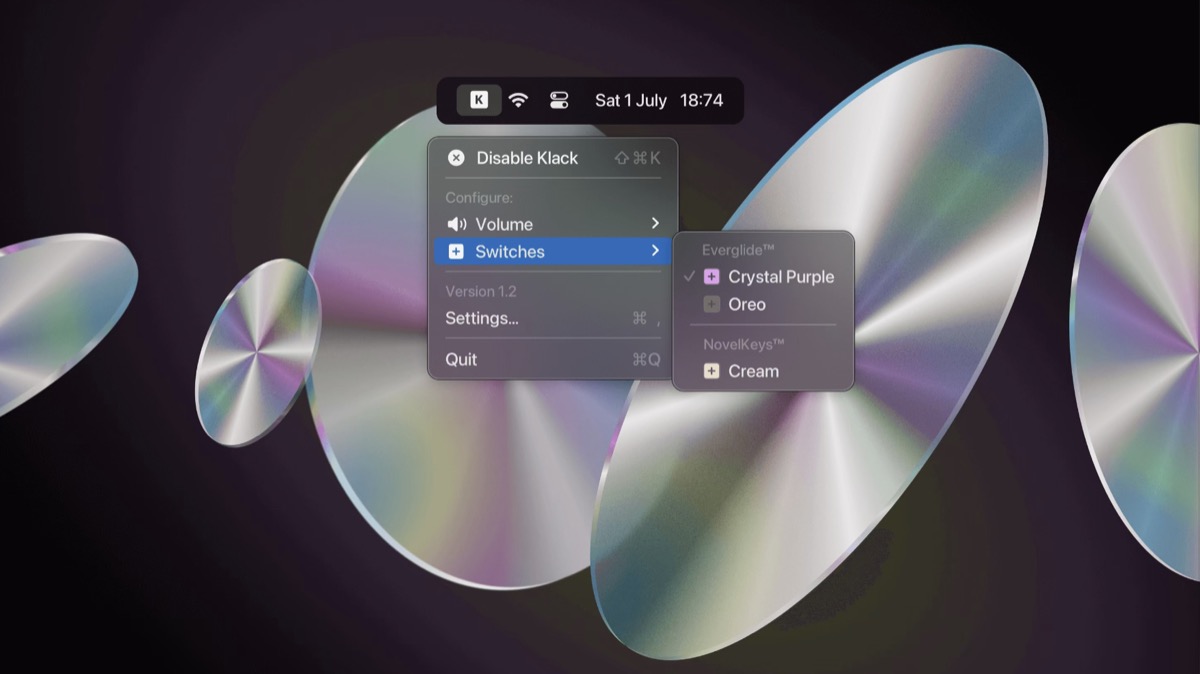[ad_1]
Cette app confère un son vintage au clavier de votre Mac
Taper sur un clavier Apple n’est pas une expérience silencieuse, c’est le moins que l’on puisse dire, mais le niveau sonore reste encore bien loin de celui obtenu avec un clavier mécanique. Il y a quelque chose de satisfaisant à entendre ces clics et ces clacs lorsque l’on tape sur les touches du clavier, une expérience qui n’existe pas, ou si peu, lorsque l’on tape sur un clavier de MacBook ou d’iMac. Il est cependant possible de reproduire ce son si particulier avec la bonne application, Klack, en l’occurrence.
Cette app confère un son vintage au clavier de votre Mac
Avec Klack, chaque pression sur une touche de votre Mac produit le son correspondant dans les haut-parleurs de votre machine, créant l’illusion que vous tapez sur un clavier mécanique. C’est plutôt inutile, mais étonnamment satisfaisant. Vous comprendrez à la seconde où vous aurez installé l’app.
Il est possible de passer facilement entre trois profils sonores différents depuis le raccourci de la barre de menu : deux switches Everglide (Crytal Purple et Oreo) et un switch NovelKeys (Cream). Ces trois options sont très distinctes : Crystal Purple sonne beaucoup comme une machine à écrire, Oreo est plus bref et cliquant tandis que Cream semble plus classique et étouffé. Ces sons sont générés aléatoirement, conférant une touche de réalisme au bruit de votre frappe.
Depuis son lancement, le développeur de Klack a mis à jour son app, permettant notamment de changer le volume des clics indépendamment du volume système. À l’heure actuelle, il y a trois préréglages : doux, équilibré (par défaut) et fort. À vous de décider à quel point vous voulez entendre votre frappe sur le clavier par rapport au reste. Les clics du clavier restent cependant affectés par le volume système. Ces trois options sont une bonne chose, mais on aimerait pouvoir découpler totalement le contrôle du volume.
Deux petites remarques : la première, c’est le délai qui se fait entendre si vous utilisez un casque ou des écouteurs Bluetooth. Même avec des AirPods, on les remarque. La seconde, c’est que seules les touches caractères font un son. Cela signifie que vous n’entendrez pas lorsque vous tapez sur Maj, Cmd, Option, Ctrl, fn ou toute autre touche fonction. Une seule exception, la touche Echap, peut-être parce qu’elle est très souvent utilisée.
Klack demande un peu plus de mise en place qu’un utilitaire classique, mais ce n’est pas non plus très compliqué. Une fois téléchargée et ouverte, l’app affiche une fenêtre qui vous guide vers la page Accessibilité dans les réglages Confidentialité et Sécurité de votre machine. Vous devez donner la permission à Klack de contrôler votre ordinateur. Pas de panique, Klack ne collecte pas vos données. De là, cliquez sur le bouton +, choisissez Klack dans la liste et le tour est joué.
Klack ne peut pas gérer les sons physiques réels de votre clavier. Les claviers des Mac récents sont assez silencieux, finalement, mais si vous avez un clavier papillon, vous entendrez tout de même les deux sons. Ceci étant dit, un Redditor a demandé au développeur de Klack d’ajouter le son du clavier papillon dans l’app. Celui-ci pourrait arriver dans une future mise à jour.
Vous pouvez télécharger Klack sur le Mac App Store pour 3,99 €.
Les alternatives gratuites ne fonctionnent pas aussi bien
Klack n’est pas la seule app Mac offrant de personnaliser les sons de votre clavier. Mechvibes permet d’assigner n’importe quel son à votre clavier, tandis que KeyBell offre une plus grande sélection de sons mécaniques. Toutes deux sont gratuites.
Klack offre sans contestation possible la meilleure expérience des trois. Mechvibes demande davantage de configuration, c’est un peu plus complexe que Klack. Et si KeyBell est assez fun, c’est moins impressionnant : il n’y a pas, par exemple, l’aspect aléatoire offert par Klack, le résultat semble donc plus artificiel. À vous de voir !
Did a thing for ya’ll. Recorded it to show my colleagues pic.twitter.com/bAhlIhJL2H
— Abraham (@anubra266) April 11, 2023
[ad_2]
Source link